本文与编程无关
磁盘占用守恒定律
磁盘占用空间不会凭空消失,只会从一个盘转移到另一个盘。
与网上主流的磁盘清理思路不同,本文核心思想是将C盘文件安全迁移到其他磁盘,从而实现C盘空间的释放。
理论上除系统核心文件外,均可以迁移到其他磁盘,迁移过程在操作系统级别进行,不需要对某个软件进行特别配置。
应用场景
现在电脑一般是SSD+HDD混合配置,SSD用来存储软件,HDD用来存储资料、视频。但是很多时候,一些不需要存放在SSD的文件,由于软件的默认配置被存放在了SSD。(例如某音乐软件的默认音乐存储目录就是C盘。)
对于这种情况,有两种方式可以解决这种文件存放位置错误的问题:
- 修改软件的默认存储目录。这种方式的缺点在于软件必须要提供存储目录配置。
- 使用软链接。这种方式没有任何限制!
软链接?
软链接是操作系统的概念,可以理解为快捷方式。软链接实现方式如下图所示,真实文件存在D盘,C盘只是一个快捷方式,但是软链接是操作系统级别的,因此软件无感知。
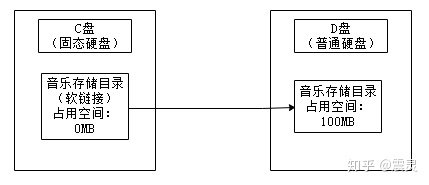
对于Windows系统,NTFS格式支持软链接设置,FAT32格式不支持软链接设置。如何查看文件系统格式呢?在磁盘属性页面就可以看到当前磁盘文件系统格式。
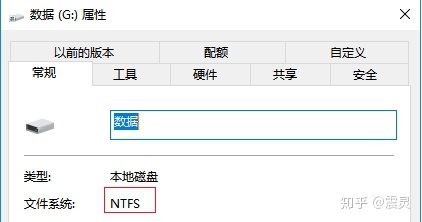
软链接优化流程
- 软链接基于LinkShellExt这个工具实现,下载地址如下所示。http://schinagl.priv.at/nt/hardlinkshellext/hardlinkshellext.html
- 找到下载链接,下载完成后直接安装即可,安装完成之后默认界面为中文界面。

3. 现在有一个music文件夹,存放在C盘下面,如下图所示,占用空间为1G。现在需要将这个文件夹移动到其他磁盘。
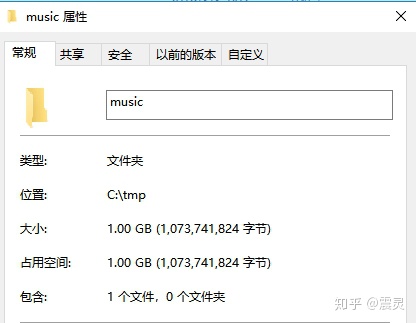
4. 直接剪切到其他磁盘即可,需要注意如果此时系统提示"文件被占用,无法移动",则需要检查是否有软件正在操作这个文件夹的文件。

5. 创建软链接。选中music文件夹,鼠标右键拖动到C盘。由于安装了LinkShellExt这个工具,因此会出现"创建连接点"这个选项。这里选择"目录连接点"即可。
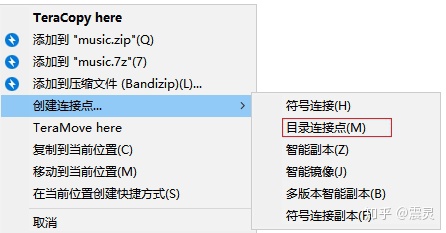
6. 重启电脑或重启资源管理器
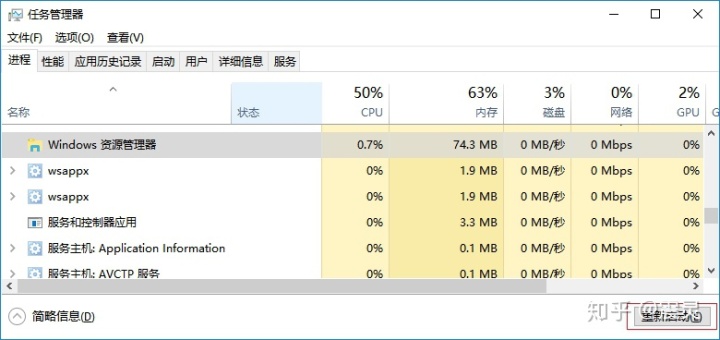
7. 可以发现尽管tmp文件夹下存在music文件夹,并且有1G的文件,但是tmp文件夹属性显示占用空间为0。
需要注意,占用空间并没有凭空消失,只是由C盘转移到了其他盘。
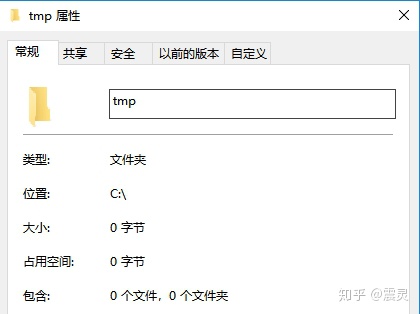
更多技巧
实际上,不只是文件夹可以通过软链接进行优化,文件也可以进行软链接优化,对于较大的单个文件,优化流程与文件夹软链接创建流程基本一致。创建时候选择“创建符号链接”即可。
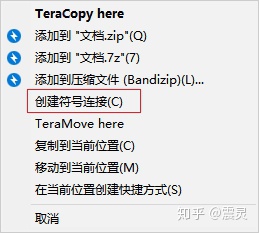




















 1149
1149

 被折叠的 条评论
为什么被折叠?
被折叠的 条评论
为什么被折叠?








